打印excel表格双面打印怎么设置
标题:excel表格双面打印设置指南
在现代社会,excel已经成为日常办公中不可或缺的一部分。无论是数据统计、报表制作还是项目管理,我们都需要使用到它。而在完成这些工作后,我们需要将这些内容打印出来以便于查阅或者提交。此时,如果需要打印的内容较多,就需要用到双面打印的功能。那么,如何在excel中设置双面打印呢?本文将为你详细介绍。
一、确定打印机支持双面打印
你需要确认你的打印机是否支持双面打印功能。大多数现代的激光打印机和喷墨打印机都支持此功能。你可以在打印机的用户手册中查找相关信息,也可以直接在打印机上查看是否有相关的设置选项。
二、设置打印参数
打开你要打印的excel文件,点击“文件”菜单,然后选择“打印”。在弹出的对话框中,你可以看到关于打印的各种参数设置。
1. 打印范围:如果你只需要打印部分单元格,可以在这里进行设置。
2. 打印份数:根据需要设定打印的数量。
3. 打印质量:如果你对打印效果有较高要求,可以选择高质量打印;反之,为了节省时间,可以选择快速打印。
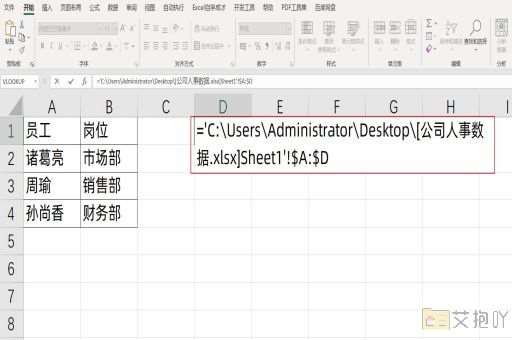
4. 打印方向:根据你的需要选择纵向或横向打印。
三、开启双面打印
在“设置”区域,找到“双面打印”选项。通常情况下,这个选项默认是关闭的。点击这个选项,将其切换为“短边装订”或“长边装订”,具体取决于你的需求。
四、预览并打印
在设置好所有参数后,点击“预览”按钮,查看打印效果是否符合预期。如果没有问题,点击“打印”按钮,就可以开始打印了。
需要注意的是,如果打印机不支持自动双面打印,你可能需要手动翻转纸张以完成双面打印。为了保证打印效果,建议在打印前先进行测试,以免浪费纸张。
以上就是在excel中设置双面打印的步骤。虽然看起来有些复杂,但只要按照步骤操作,其实是非常简单的。希望这篇文章能帮助你在工作中更高效地使用excel。


 上一篇
上一篇
